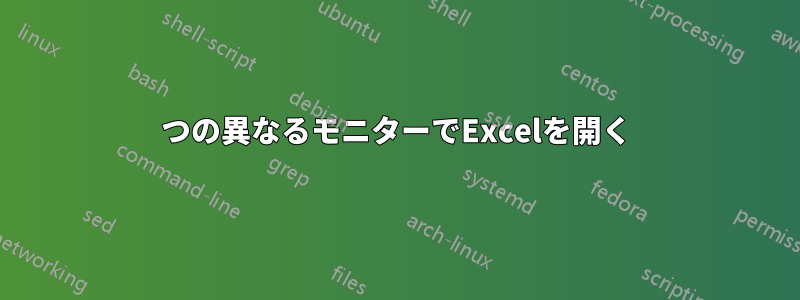
2 つの異なるモニターで別々のスプレッドシートを開くことはできますか? 2 つの異なるモニターで表示したい 2 つの別々のスプレッドシートがあります。 これを実現するにはどうすればよいでしょうか?
答え1
通常、Microsoft Excel は、単一の Excel.exe プロセスでワークブックを開きます。ワークブックは、1 つの Excel プロセス内の他のタブとして表示されます。これに対処するには、Excel のインスタンスを 2 つ開き、各プロセスで 1 つのドキュメントを開く必要があります。その後、任意のディスプレイにドラッグできます。
答え2
はい。Excel 2013 以降を使用している場合は、特に特別な操作を行う必要はありません。1 つのブックを開いたら、[開く] コマンドを使用して 2 番目のブックを開くことができます。これにより、新しいウィンドウが作成され、2 番目のモニターにドラッグできます。
1 つのブックの 2 つの異なるシートを 2 つの異なるモニターで表示したい場合は、少し注意が必要です。(Excel は、再度 [開く] コマンドを使用すると、ブックを含む新しいウィンドウが開かないようにするため、便利です。)
- 通常どおりにブックを開きます。
- リソース モニターを開きます ( を実行
resmon)。 - CPUタブで、 を見つけて
excel.exe右クリックし、プロセスを一時停止。 - Excelの新しいインスタンスを開きます。タスクバーの項目を右クリックして、エクセル2013エントリを削除し、何かが起こる前にタスクバー項目をもう一度右クリックします。
- 新しいインスタンスで、ワークブックを開きます。ワークブックが使用中であることが通知されるので、読み取り専用モードで開くことを選択します。
- リソースモニターを使用する再開プロセス中断された Excel プロセスに対するコマンド。
両方のウィンドウから同時にブックを編集することはできません。最初に開いたウィンドウからのみ編集できます。
答え3
Excel のセッションを開いているときに、Shift キーを押しながらデスクトップの Excel アイコンを押すと、Excel の 2 番目のセッションを開くこともできます。


